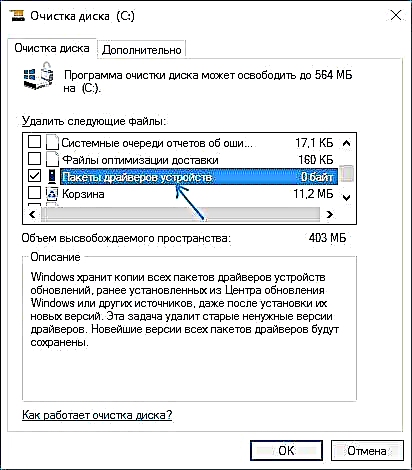Wrth osod (diweddaru) gyrwyr dyfeisiau Windows, mae copïau o hen yrwyr yn aros yn y system, gan gymryd lle ar y ddisg. A gellir glanhau'r cynnwys hwn â llaw, fel y dangosir yn y cyfarwyddiadau isod.
Pe bai dadosod hen yrwyr Windows 10, 8, a Windows 7 o ddiddordeb mewn cyd-destunau cyffredin o ddadosod hen yrwyr cardiau fideo neu ddyfeisiau USB, argymhellaf ddefnyddio cyfarwyddiadau ar wahân ar y pwnc hwn: Sut i gael gwared ar yrwyr cardiau fideo, nid yw'r cyfrifiadur yn gweld y gyriant fflach USB a dyfeisiau USB eraill.
Hefyd ar bwnc tebyg gall fod yn ddeunydd defnyddiol: Sut i ategu gyrwyr Windows 10.
Dileu Gyrwyr Hŷn gan ddefnyddio Cyfleustodau Glanhau Disg
Ym mhob fersiwn ddiweddar o Windows mae cyfleustodau glanhau disgiau adeiledig, yr ysgrifennwyd amdano eisoes ar y wefan hon: Gan ddefnyddio'r cyfleustodau glanhau disgiau yn y modd datblygedig, Sut i lanhau'r gyriant C o ffeiliau diangen.
Mae'r un teclyn yn rhoi'r gallu i ni dynnu hen yrwyr Windows 10, 8 neu Windows 7 yn hawdd o gyfrifiadur. I wneud hyn, dilynwch y camau hyn.
- Rhedeg Glanhau Disg. Pwyswch y bysellau Win + R (lle Win yw allwedd logo Windows) a theipiwch cleanmgr i'r ffenestr Run.
- Yn y cyfleustodau glanhau disg, cliciwch ar y botwm "Clirio ffeiliau system" (mae hyn yn gofyn bod gennych hawliau gweinyddwr).

- Gwiriwch "Pecynnau Gyrwyr Dyfais". Yn fy screenshot, nid yw'r eitem a nodwyd yn cymryd lle, ond mewn rhai achosion gall maint y gyrwyr sydd wedi'u storio gyrraedd sawl gigabeit.
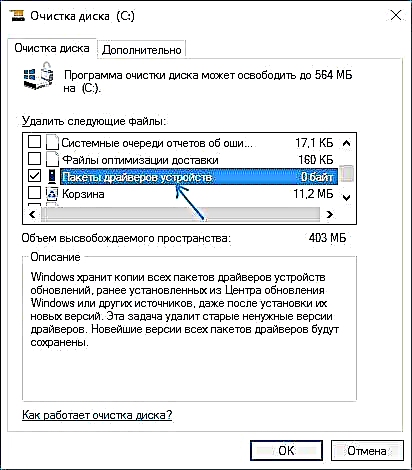
- Cliciwch "OK" i ddechrau symud hen yrwyr.
Ar ôl proses fer, bydd yr hen yrwyr yn cael eu tynnu o storfa Windows. Fodd bynnag, cofiwch yn yr achos hwn, yn yr eiddo gyrrwr yn rheolwr y ddyfais, y bydd y botwm "Roll back" yn dod yn anactif. Os gwnaethoch chi, fel yn y screenshot, nodi bod pecynnau gyrwyr y ddyfais yn meddiannu 0 beit, pan nad yw hyn yn wir mewn gwirionedd, defnyddiwch y cyfarwyddyd canlynol: Sut i wagio'r ffolder FileRepository DriverStore yn Windows 10, 8 a Windows 7.